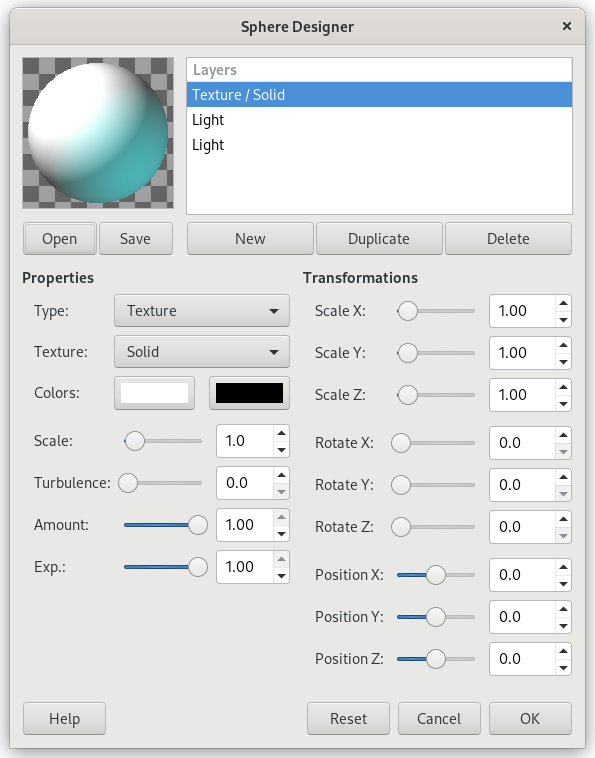Figura 17.408. La misma imagen, antes y después de aplicar el filtro “Diseñador de esferas”.

Imagen original

Filter applied
Este filtro crea una esfera tridimensional con diferentes texturas. Reemplaza la imagen original.
![[Nota]](images/note.png)
|
Nota |
|---|---|
|
If the image is in indexed mode, this menu entry is disabled. |
- Vista previa
-
Todos los cambios en la configuración aparecerán en la vista previa sin afectar a la imagen hasta que pulse Aceptar. Tenga en cuenta que la vista previa muestra la imagen entera, incluso si el resultado final concierne a una selección. Pulse el botón Actualizar la vista previa para ver los resultados de los ajustes actuales.
Textura
The list of textures applied to the sphere. The textures are applied in the order listed. Each item shows the type and the name of the texture.
- Nuevo
-
Crea una textura nueva y la añade al final de la lista. El nombre y las características de esta textura nueva se muestran en el área propiedades de la textura, pero puede cambiarlas operando sobre este área, con tal de que la nueva textura esté resaltada.
- Duplicar
-
Copia la textura seleccionada y añade la copia al final de la lista.
- Eliminar
-
Borra la textura seleccionada de la lista.
- Abrir, Guardar
-
Permite guardar la configuración actual o abrir la configuración guardada previamente.
Propiedades
- Tipo
-
Determina el tipo de acción sobre la esfera.
- Textura
-
Cubre la esfera con el patrón especificado.
- Mapa de relieve
-
Da relieve a la textura.
- Luz
-
Le permite establecer los parámetros de los brillos de la luz sobre la esfera.
- Textura
-
Determina el patrón usado por el tipo de textura. Si la textura se aplica a la luz, esta se modifica como si pasara a través de esta textura antes de proyectarse en la esfera. Si la textura se aplica sobre ella misma, la textura se aplica directamente a la esfera. Hay disponibles varias opciones.
- Colores
-
Permite seleccionar los dos colores que serán utilizados por la textura. Al pulsar sobre el botón de color aparece un diálogo de selección de color.
- Escala
-
Determina el tamaño de los elementos separados que componen la textura. Por ejemplo, para la textura “Ajedrez” , este parámetro determina el tamaño de los cuadros blancos y negros. El rango de valores va de 0 a 10.
- Turbulencia
-
Determina el grado de distorsión de la textura antes de aplicar la textura a la esfera. El rango de valores va de 0 a 10. Con un valor de 1, se puede distinguir el patrón sin distorsión; con otro valor, el patrón se distorsionará gradualmente.
- Cantidad
-
Determina el grado de influencia que tiene la textura sobre el resultado final. El rango de valores va de 0 a 1. Con 0 no afecta al resultado.
- Exponente
-
With the Wood texture, this option gives an aspect of venetian blind, more or less open.
Transformaciones
- Escala X, Escala Y, Escala Z
-
Determina el grado de extensión/compresión de la textura sobre la esfera en las tres direcciones. El rango de valores va de 0 a 10.
- Rotación X, Rotación Y, Rotación Z
-
Determina la cantidad de rotación de la textura sobre la esfera en los tres ejes. El rango de valores va de 0 a 360.
- Posición X, Posición Y, Posición Z
-
Determina la posición de la textura relativa a la esfera. Cuando el tipo es «Luz», este parámetro se refiere a la posición de la luz que ilumina la esfera.
El botón ajusta todos los parámetros a los valores predeterminados.